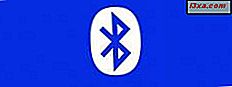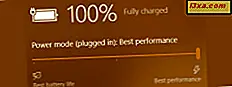Windows 7 jest dostarczany z nowym Windows Media Player 12, który wygląda i jest bardzo podobny do Windows Media Player 11, ale z kilkoma nowymi dodatkami i dodatkami. Interfejs został nieco skrócony, a nawigacja w kartach Windows Media Player 11 została zastąpiona oddzielnym widokiem "Teraz odtwarzane" oraz składanym panelem z listami po prawej stronie, służącym do odtwarzania list, nagrywania i synchronizacji. Być może najbardziej znacząca jest funkcja paska zadań Windows, która pozwala kontrolować odtwarzanie przy zminimalizowanym Windows Media Player 12. Zapoznaj się z instrukcjami poniżej, aby zapoznać się z głównymi funkcjami programu Windows Media Player 12.
Pierwsza konfiguracja Windows Media Player 12
Po pierwszym uruchomieniu programu Windows Media Player 12 użytkownik zostanie poproszony o wybranie niektórych ustawień. Możesz użyć opcji "Zalecane ustawienia", jeśli planujesz używać programu Windows Media Player 12 jako domyślnego odtwarzacza multimediów i nie masz nic przeciwko wysyłaniu danych użytkowania do firmy Microsoft, ale jeśli chcesz mieć trochę większą kontrolę, wybierz "Ustawienia niestandardowe" .
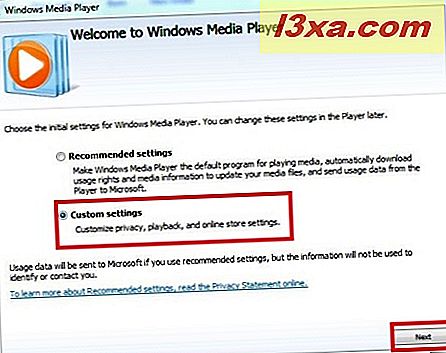
Gdy wybierzesz "Ustawienia niestandardowe", przejdziesz do zakładki "Opcje prywatności" . Opcje "Zwiększone wrażenia podczas odtwarzania" są przydatne do pobierania okładek albumów i innych informacji o wykonawcy, a jeśli kupiłeś muzykę, możesz wybrać pobieranie praw użytkowania automatycznie podczas odtwarzania pliku.
Możesz także edytować ustawienia plików cookie (przeniesie Cię do preferencji programu Internet Explorer) i zrezygnować z wysyłania danych użytkowania do firmy Microsoft. Jeśli planujesz oglądać haniebne lub ściśle tajne media (W porządku, posiadanie ogromnej kolekcji programów rozrywkowych nie czyni cię mniej ludzkim), możesz zdecydować, że nie chcesz zapisywać historii dla muzyki, zdjęć, wideo lub list odtwarzania. Zanim klikniesz dalej, kliknij kartę "Oświadczenie o prywatności", jeśli interesuje Cię gęsta lektura.
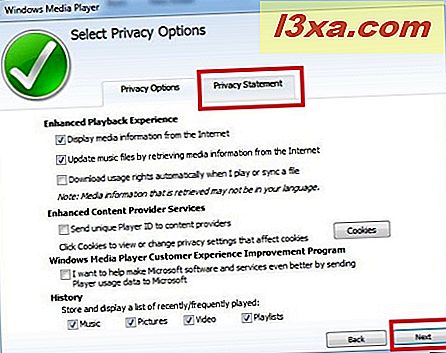
Na koniec zostaniesz poproszony o wybranie typów plików dla Windows Media Player 12. Zdecydowanie zalecamy ręczne wybieranie typów plików, chyba że planujesz używać Windows Media Player 12 dla każdego filmu, pliku audio, wideo i obrazu (który nie jest niewykonalne).
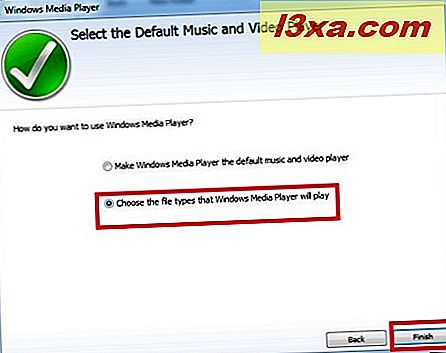
Jednak, jak widać na liście, istnieje kilka plików, które wolą mieć bardziej wykwalifikowany uchwyt programu, zwłaszcza, że czasami występują problemy z kodekami. Wybierz rozszerzenia, które chcesz otworzyć za pomocą Windows Media Player 12, i kliknij Zapisz .
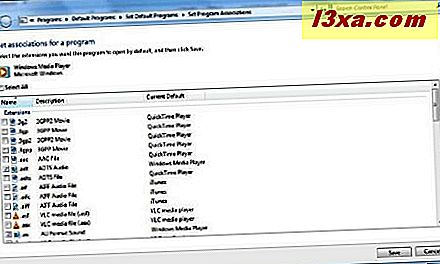
Dodawanie plików do biblioteki programu Windows Media Player
Po zakończeniu konfiguracji nastąpi automatyczne przeniesienie do widoku biblioteki . To jest twoje główne centrum dowodzenia i na razie będziesz mieć tylko melodie, które są standardowe w twojej instalacji Windows 7.
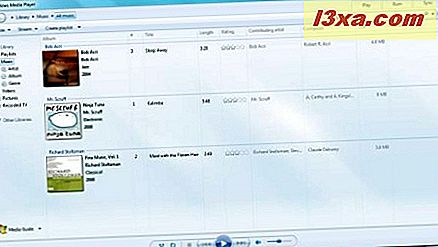
Aby włączyć bibliotekę muzyczną, kliknij opcję Organizuj, "Zarządzaj bibliotekami" i wybierz opcję Muzyka (lub Wideo, Obrazy, Nagrania telewizyjne ).

Następne okno pokaże Ci lokalizacje twojej biblioteki. Aby program Windows Media Player 12 znalazł Twoją muzykę, po prostu dodaj foldery, w których znajduje się Twoja muzyka. Kliknij "Dodaj ..." i przejdź do folderu. Dodaj tyle, ile chcesz, a następnie kliknij OK .
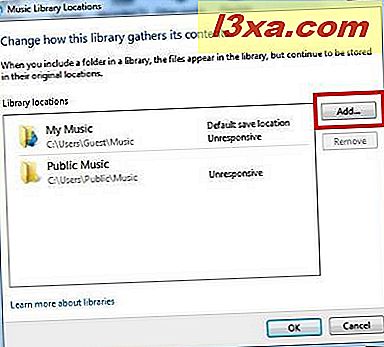
Następnie kliknij ponownie Organizuj i kliknij "Zastosuj zmiany informacji o multimediach" .
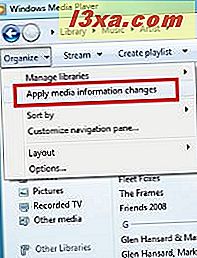
W tym momencie możesz wybrać kanapkę, w zależności od tego, jak obszerna jest Twoja kolekcja muzyczna. Kiedy wrócisz, zobaczysz swoją bibliotekę, pełną wszystkich melodii.
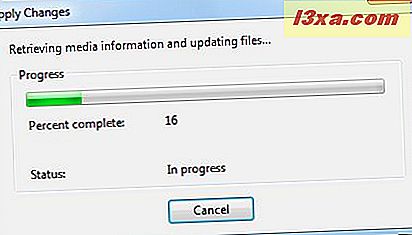
Widoki, przeglądanie i wyszukiwanie w Twojej bibliotece
Możesz przeglądać bibliotekę muzyczną według wykonawców, albumów lub gatunków i korzystać z jednego z trzech widoków: ikony, kafelka i szczegółów. Szczegóły są szczególnie użyteczne podczas przeglądania ogromnych bibliotek lub korzystania z funkcji wyszukiwania, ale widoki ikon i kafelków dodają trochę słodyczy, zwłaszcza jeśli masz wszystkie pobrane okładki albumów.
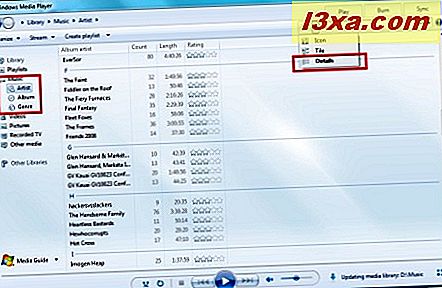
Możesz przeglądać różne widoki, klikając przycisk "Pokaż opcje" lub wybierz z menu rozwijanego.

Jeśli chcesz szybko przejrzeć całą bibliotekę, kliknij opcję Muzyka po lewej stronie, a następnie wpisz hasło w polu wyszukiwania. Jeśli chcesz wyszukiwać tylko według wykonawcy, albumu lub gatunku, wybierz odpowiedni widok.
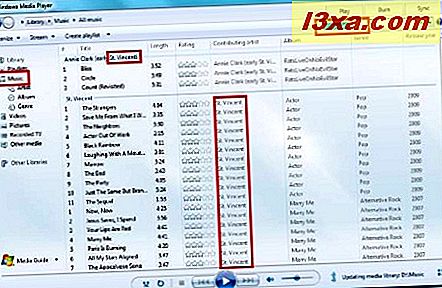
Oprócz muzyki i wideo można organizować zdjęcia i nagrane programy telewizyjne, dodając je do odpowiednich bibliotek.
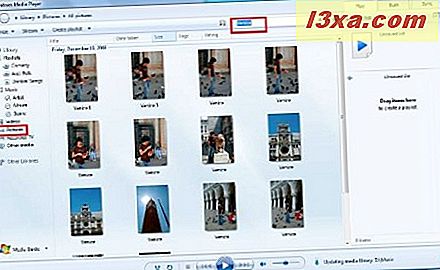
Tworzenie list odtwarzania, nagrywanie i synchronizowanie
Możesz utworzyć listę odtwarzania, klikając przycisk "Utwórz listę odtwarzania" u góry lub przeciągając album, wykonawcę lub gatunek na ikonę listy odtwarzania po lewej stronie.
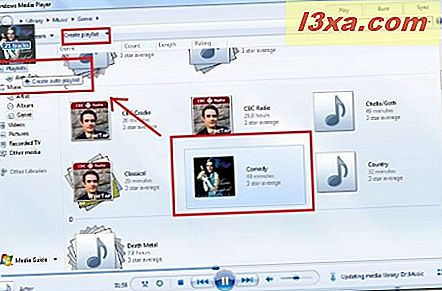
Możesz także utworzyć automatyczną listę odtwarzania z menu "Utwórz listę odtwarzania" . Spowoduje to automatyczne utworzenie listy odtwarzania na podstawie określonych kryteriów, takich jak liczba odtworzeń, gatunek i ocena.
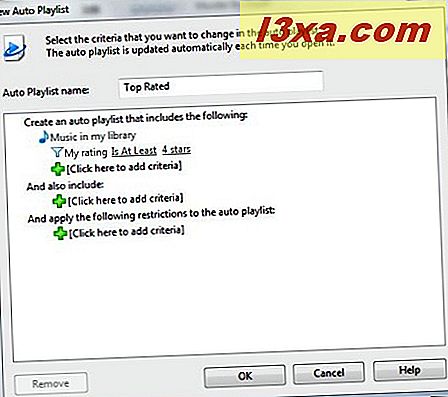
Do nagrywania i synchronizacji możesz użyć paska bocznego listy po prawej stronie. Wystarczy kliknąć jedną z kart w prawym górnym rogu, aby ją podnieść, a następnie przeciągnąć pliki na pasek boczny, aby dodać je do listy odtwarzania, listy nagrywania lub urządzenia przenośnego.
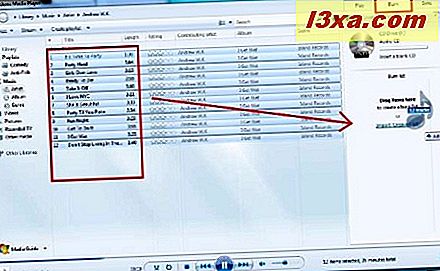
Nadaj mu nazwę, klikając "Nagraj listę" i wpisując nowy tytuł. Następnie włóż czystą płytę CD i kliknij "Rozpocznij nagrywanie" .

Widok Teraz odtwarzane
Jedną z nowych funkcji programu Windows Media Player 12 jest nowy widok "Teraz odtwarzane", który jest używany do odtwarzania wideo (ale może być również używany do odtwarzania muzyki). Możesz również przejść do opcji "Teraz gra", klikając przycisk w prawym dolnym rogu. Wróć ponownie, klikając ten sam przycisk w prawym górnym rogu okna "Teraz odtwarzane" .

Ten widok pojawia się automatycznie podczas odtwarzania wideo. Kliknij przycisk w prawym dolnym rogu, aby przejść do trybu pełnoekranowego. Kontrolki odtwarzania znikają po przytrzymaniu myszy przez kilka sekund.

Niezależnie od tego, czy jesteś w widoku "Teraz odtwarzane", czy w widoku biblioteki, możesz kontrolować odtwarzanie, po prostu umieszczając wskaźnik myszy nad programem Windows Media Player 12 na pasku zadań. Spowoduje to otwarcie kontroli, a także podgląd ekranu.
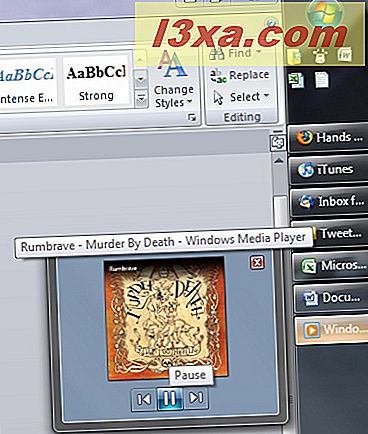
Wniosek
Dotyczy to podstawowej funkcjonalności programu Windows Media Player 12. Jak widać, jest niezwykle szybki i intuicyjny w użyciu. Dzięki funkcji wyszukiwania i układowi biblioteki jest godnym rywalem dla iTunes. Jest nawet Microsoft Media Guide, który pozwala przeglądać popularnych artystów i słuchać zapowiedzi utworów, podobnie jak w sklepie iTunes.

Poza podstawowymi funkcjami, Windows Media Player 12 ma ogromny potencjał zarządzania mediami całego domu poprzez organizowanie nagranych programów telewizyjnych i dostęp do bibliotek sieciowych. Bądź na bieżąco, aby uzyskać więcej szczegółowych porad na te tematy.
Odkryłeś fajną funkcję w Windows Media Player 12? Brakuje czegoś z Windows Media Player 11? Powiedz nam o tym w komentarzach.